Inicio ” Windows 10 ” Arreglar esta ubicación no se puede utilizar para guardar sus archivos Windows 10
Corrección de esta ubicación no se puede utilizar para guardar los archivos de Windows 10
25
RECOMENDADO: Haga clic aquí para corregir errores de Windows y mejorar el rendimiento del PC
Lo mejor de Windows 10 es hacer un seguimiento de los cambios en los archivos y realizar copias de seguridad con regularidad. Cuando un usuario se beneficia de su red disponible que tiene un servidor o almacenamiento conectado a la red, definitivamente prefiere acumular la copia de seguridad allí. Pero mientras agrega la ubicación, se le está transmitiendo una nota de error que dice – Esta ubicación no se puede utilizar para guardar sus archivos. Intenta en otro lugar.

En>>> En
Es posible que haya sabido que el Historial de Archivos se recupera desde el Panel de Control donde se ejecuta un clic en Seleccionar opción de unidad en el margen izquierdo seguido de otro clic en el botón Agregar ubicación de red en la pantalla siguiente. Esto muestra la Red disponible, viajando a través de la cual se puede añadir la ubicación deseada. Se elige OneDrive como ubicación para realizar la copia de seguridad, pero en lugar de que se añada, aparece un mensaje de error que dice This Location Can’t Be Used to Save Your Files (Esta ubicación no se puede utilizar para guardar sus archivos).
El arreglo es muy simple. Cuando el problema fue severamente examinado, la falta de permisos para la ubicación fue encontrada viciosa. Se permitió que el lugar compartiera, pero no tenía todo el permiso. Ahora, vamos a zambullirnos en los pasos –
Cómo corregir esta ubicación no se puede usar para guardar los archivos en Windows 10
- Estar en la misma ubicación en la que se encontró este problema y en la que el Historial de archivos se niega a guardar la copia de seguridad. Aquí se toma como ejemplo el OneDrive.
- Haga clic con el botón derecho del ratón sobre el movimiento de ubicación con Properties.

>>Entre las distintas pestañas, haga clic en la segunda – Compartir.

>>En la pantalla aparecerá otra ventana separada. Haga clic en el botón Permisos.

>>En la región inferior de la ventana de Permisos, seleccione la casilla de Control total que se encuentra debajo de la columna Permitir.

>>Guarde los cambios en la ventana Permisos después en la ventana de Uso compartido avanzado para imponer las modificaciones ejecutando clics sucesivamente.

>>Haga clic en el enlace Seleccionar unidad en el margen izquierdo.

>>Haga otro clic en Agregar ubicación de red en la página siguiente.

>>Haga clic con el botón derecho del ratón sobre la red para entrar en ella.

>>Seleccione la ubicación deseada y, por último, haga clic en el botón Seleccionar carpeta.

>>Por lo tanto, se realizará una copia de seguridad de los archivos en la ubicación elegida.
Aquí surge una pregunta más – ¿por qué no todas las ubicaciones son visibles en la red junto con las de las Bibliotecas? La respuesta es que no se les permite compartir sus carpetas. Supongamos que existe una ubicación en la que se decide almacenar la copia de seguridad de los archivos. Pero mientras se añade una ubicación de red, la red no muestra la ubicación deseada. ¿Quieres que aparezca en la lista de la red? Continuar leyendo –
- Estar en esa ubicación que debería manifestarse en la lista de Redes.
- Haga clic con el botón derecho en la ubicación y elija Propiedades.
- Vaya a su pestaña Compartir y administre otro clic en el botón Compartir.
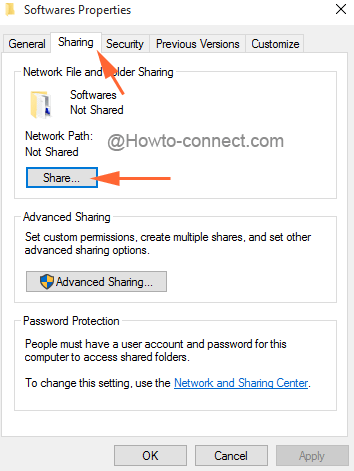
>>En el caso de que aparezca la ventana de Uso compartido avanzado, la primera casilla es la de Compartir esta carpeta. Marque la casilla de verificación y proceda guardando los cambios.

>>Recuerde examinar sus permisos también, de lo contrario, se percibirá la misma nota de error Esta ubicación no se puede utilizar para guardar su archivo.
RECOMENDADO: Haga clic aquí para corregir errores de Windows




